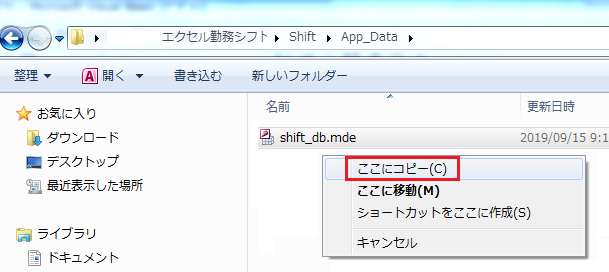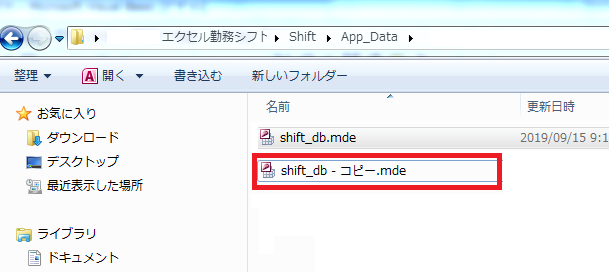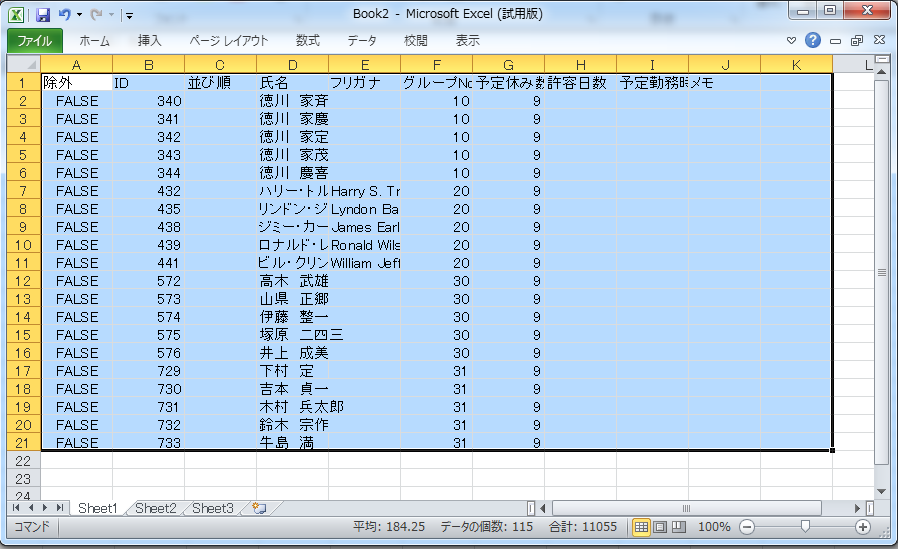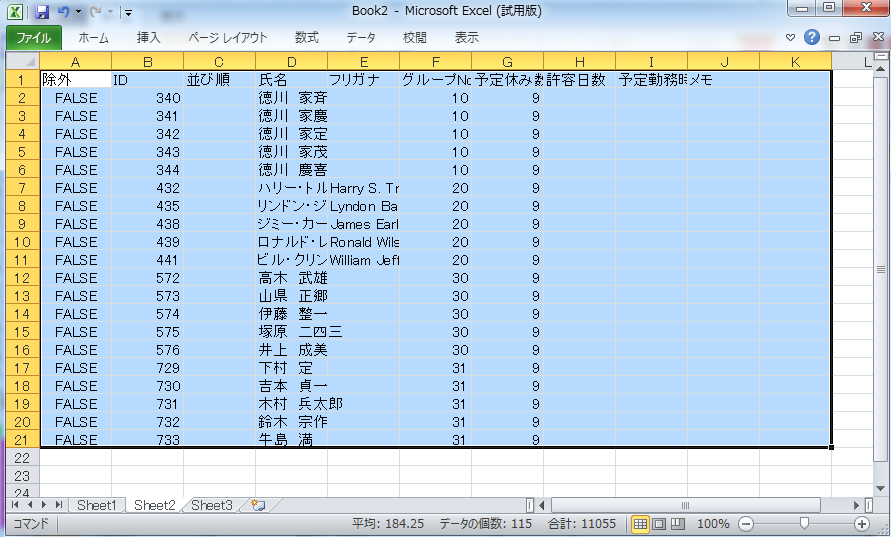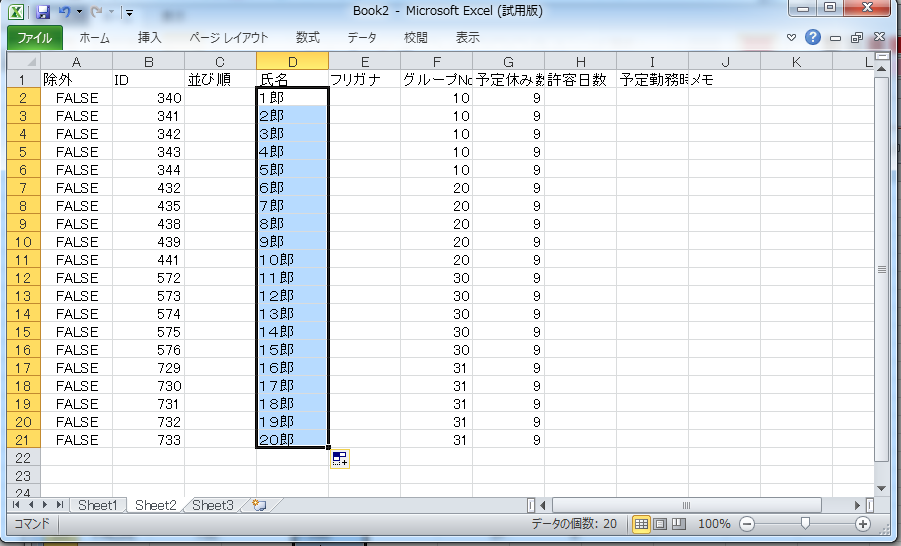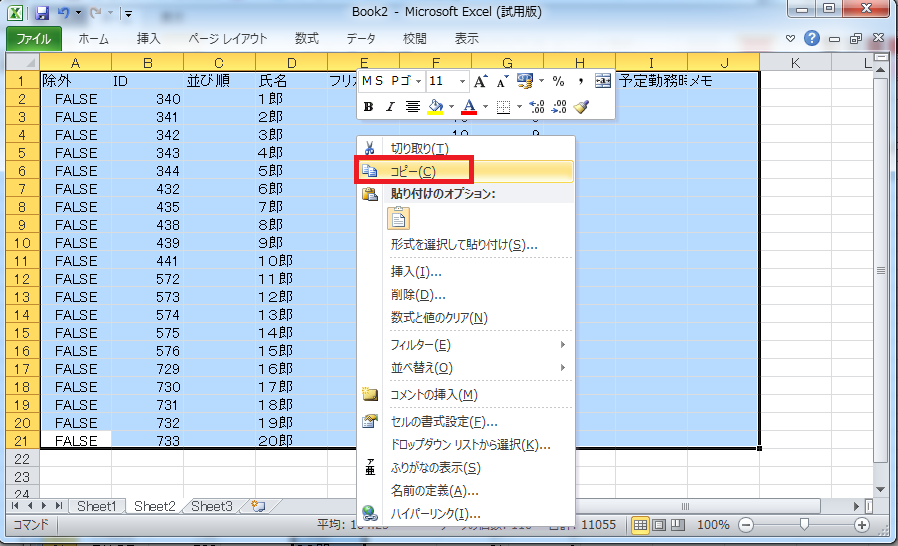0.既存DB(データベース)を退避
1.名簿データをコピー
2.エクセルに貼り付け→Sheet1(退避用)
3.エクセルに貼り付け→Sheet2(作業用)
4.名前データの一括更新
5.名前リストをコピー
6.インポート
エクセル勤務シフト(勤務シフトポータブル)の名簿フォームにある「エクセルから貼り付け」ボタンをクリック。
これによりクリップボード上のデータが、名簿フォームに転記されます。
(同一IDが無い場合は「追加」、存在する場合は「変更」として処理)

これによりクリップボード上のデータが、名簿フォームに転記されます。
(同一IDが無い場合は「追加」、存在する場合は「変更」として処理)

7.変更処理完了
8.元に戻す
元のデータに戻す場合は、以下の2つの方法があります
A.「2.エクセルに貼り付け→Sheet1」で貼り付けておいたデータをコピーして、
「エクセルから貼り付け」(6の処理)をクリック。
これで、元のデータに戻ります。
B.「shift_db.mde」を削除し、「0.既存DB(データベース)を退避」しておいた「xxx.mde」を
「shift_db.mde」の名前に変更します。
これで、データベース自体が復元されます。
A.「2.エクセルに貼り付け→Sheet1」で貼り付けておいたデータをコピーして、
「エクセルから貼り付け」(6の処理)をクリック。
これで、元のデータに戻ります。
B.「shift_db.mde」を削除し、「0.既存DB(データベース)を退避」しておいた「xxx.mde」を
「shift_db.mde」の名前に変更します。
これで、データベース自体が復元されます。